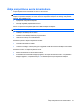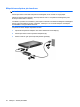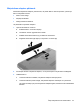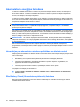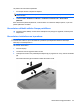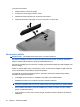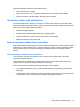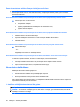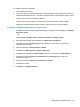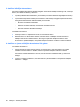Notebook PC User Manual - Windows 7
Zema akumulatora uzlādes līmeņa situācijas novēršana
UZMANĪBU! Lai samazinātu informācijas zaudēšanas risku gadījumā, ja akumulatora uzlādes līmenis
datorā kļūst kritiski zems un tiek sāka hibernācija, neatjaunojiet strāvas padevi, pirms nodziest
barošanas indikators.
Zema akumulatora uzlādes līmeņa situācijas atrisināšana, kad ir pieejams ārējs strāvas avots
▲
Pievienojiet vienu no šīm ierīcēm:
●
maiņstrāvas adapteri;
●
papildu paplašināšanas izstrādājumu vai dokošanas ierīci;
●
papildu strāvas adapteri.
Zema akumulatora uzlādes līmeņa situācijas atrisināšana, kad ir pieejams uzlādēts akumulators
1. Izslēdziet datoru vai sāciet hibernāciju.
2. Izņemiet izlādējušos akumulatoru un tad ievietojiet uzlādēto akumulatoru.
3. Ieslēdziet datoru.
Zema akumulatora uzlādes līmeņa situācijas atrisināšana, kad nav pieejams strāvas avots
▲
Sāciet hibern
āciju.
- vai -
Saglabājiet savu darbu un beidzējiet datoru.
Zema akumulatora uzlādes līmeņa situācijas atrisināšana, kad dators nevar iziet no hibernācijas
Ja datoram nepietiek strāvas, lai izietu no hibernācijas, veiciet šīs darbības:
1. Ievietojiet uzlādētu akumulatoru vai pievienojiet datoru ārējam strāvas avotam.
2. Izejiet no hibernācijas režīma, nospiežot barošanas pogu.
Akumulatora kalibrēšana
Kalibrējiet akumulatoru šādos gadījumos:
●
Kad akumulatora uzlādes līmeņa rādītāji šķiet neprecīzi
●
Novērojot būtiskas izmaiņas akumulatora darbības laikā
Pat ja akumulators tiek intensīvi lietots, to nevajadzētu kalibrēt biežāk nekā reizi mēnesī. Tāpat nav
nepieciešams kalibrēt jaunu akumulatoru.
1. darbība: uzlādējiet akumulatoru līdz galam
BRĪDINĀJUMS! Neuzlādējiet datora akumulatoru, atrodoties lidmašīnā.
PIEZĪME Akumulators uzlādējas gan tad, kad dators ir izslēgts, gan tā darbības laikā, taču ātrāk
uzlādējas, kad dators ir izslēgts.
58 Nodaļa 5 Strāvas pārvaldība